Recensione di iTop Screen Recorder: come utilizzare, pro e contro, prezzi e altro
Al giorno d'oggi, per la maggior parte delle persone è necessario un buon registratore dello schermo. Puoi usarlo per catturare lo schermo, registrare video e audio, il che è utile per rivedere e riascoltare riunioni online, effettuare registrazioni di presentazioni ed esercitazioni. Poi Registratore dello schermo iTop è qui per te. Con ottime funzioni multiple e un design facile da usare, può soddisfare quasi tutte le tue esigenze di registratore dello schermo. Controlla questa recensione per esaminarla in modo approfondito.
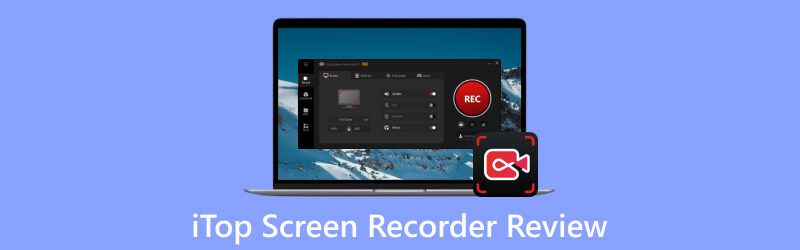
- ELENCO GUIDE
- Parte 1. Cos'è iTop Screen Recorder
- Parte 2. Come usarlo
- Parte 3. Pro e contro
- Parte 4. Un'alternativa: Screen Recorder ArkThinker
- Parte 5. Domande frequenti su iTop Screen Recorder
Parte 1. Cos'è iTop Screen Recorder
Con l'aiuto dell'intuitivo, efficace e semplice iTop Screen Recorder puoi registrare tutte le operazioni del tuo PC e produrre filmati. Il registratore dello schermo gratuito per PC ha quattro modalità che rendono semplice e veloce la registrazione di clip dello schermo, della fotocamera, dell'audio e del gioco.
Cattura in modo flessibile il tuo schermo
Puoi registrare qualsiasi area dello schermo, a schermo intero o una regione selezionata in un rapporto fisso 16:9 o 4:3. La registrazione di alta qualità può essere eseguita senza problemi, senza alcun ritardo. Dopo la registrazione, puoi riprodurre video e audio in più di 12 formati, inclusi MP4, AVI, MKV, MOV, MP3, ecc.
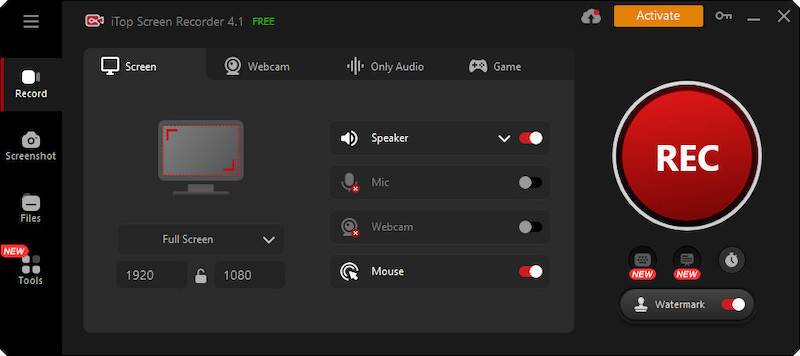
Registra video, audio e webcam contemporaneamente
Con una fotocamera e un microfono, puoi catturare il tuo viso e la tua voce in un video per tutorial, giochi e altri scopi. Per la musica o la tua voce, puoi anche registrare e salvare un file audio separato.
Registrazione del gioco senza ritardi
Una modalità di gioco è ora disponibile in iTop Screen Recorder per registrare le tue migliori performance. Il registratore dello schermo utilizza l'accelerazione hardware NVIDIA, AMD e Intel per acquisire clip di gioco in 4K UHD e 1080P 90fps FHD senza cali o ritardi FPS. Una fotocamera può essere utilizzata per registrare contemporaneamente i giochi e se stessi.
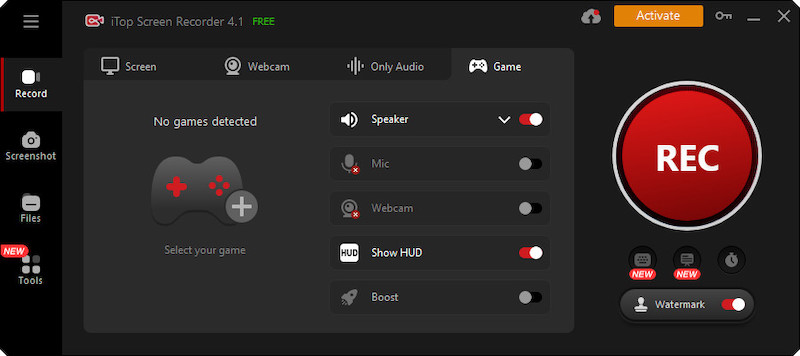
Programma di registrazione
Puoi impostare in anticipo un'ora di inizio e di fine per le tue registrazioni con la funzione di pianificazione, che può rendere la tua registrazione il più comoda possibile.
In grado di condividere su piattaforme video popolari
iTop Screen Recorder ti consente di condividere direttamente i tuoi video su varie piattaforme video online, come YouTube, Facebook, Instagram, ecc.
Download gratuito
Puoi scaricare iTop Screen Recorder gratuitamente per un servizio limitato. Per aggiornare alla versione Pro, paga $19,99 al mese o $32,99 per 1 PC e $39,99 per 3 PC.
Parte 2. Come usarlo
Avvia iTop Screen Recorder. Seleziona l'area di registrazione in base alle tue esigenze.
Scegliere Altoparlante, microfono, Topo E Webcam in base alle tue esigenze.
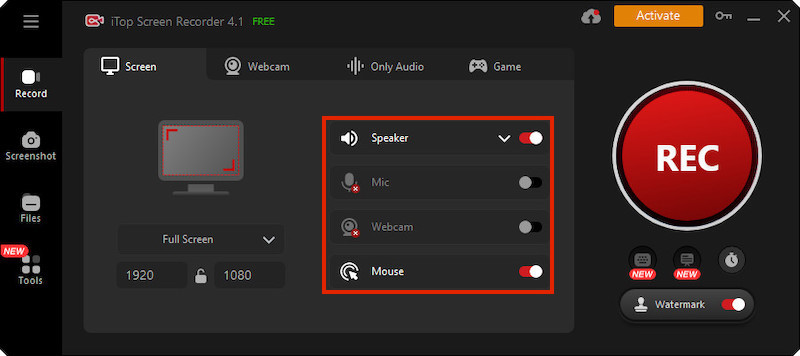
Quando sei pronto per la registrazione, fai clic su REC pulsante. Puoi anche impostare un tasto di scelta rapida per l'avvio. Dopo alcuni secondi inizierà la registrazione.
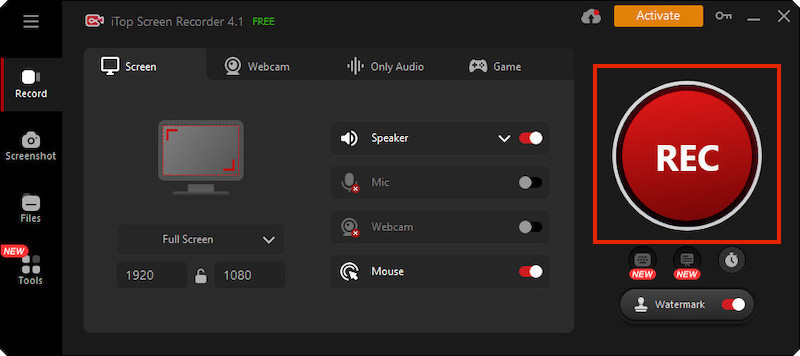
Per interrompere la registrazione, fare clic su Fermare pulsante.
Nella sezione I miei creatori, puoi trovare la tua registrazione e modificarla tramite il pulsante Modifica.
Parte 3. Pro e contro
- Ampio utilizzo
- In grado di modificare i video all'interno, inclusa l'applicazione di filtri, l'aggiunta di adesivi e filigrane
- Tasti di scelta rapida autoimpostanti e formati di output multipli
- Pianifica la registrazione
- Solo per il sistema Windows
- Uscita di bassa qualità
- La versione gratuita ha la filigrana
Parte 4. Un'alternativa: registratore dello schermo ArkThinker
Cosa può fare il registratore dello schermo ArkThinker?
Registratore dello schermo ArkThinker è un registratore di schermo universale. Puoi registrare il tuo schermo, riunioni online, processi di gioco e così via. Fornisce sia la versione Windows che quella Mac.
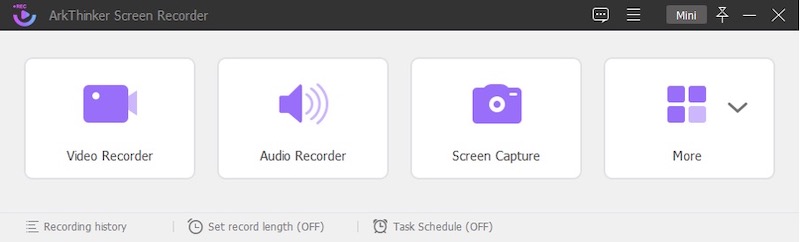
È in grado di registrare schermate o video senza danni e registrare solo l'audio del sistema informatico o il suono del microfono. Puoi catturare la tua webcam e registrare con la webcam accesa. La sua funzione di istantanea ti consente di scattare un'istantanea su qualsiasi finestra. Ancora più importante, la registrazione dello schermo può supportare la registrazione con risoluzione 4K senza alcun ritardo.
Il video non verrà prodotto immediatamente una volta terminata la registrazione. Puoi esaminarlo e assicurarti che tutto sia accurato quando hai tempo. Puoi utilizzare il rifinitore per modificare il tuo video se c'è un problema. È ora di colpire il Salva pulsante quando hai finito di guardare il film e sei completamente soddisfatto. L'area di anteprima potrebbe aiutarti a evitare di perdere tempo producendo il video sbagliato.
Inoltre, con lo Screen Recorder ArkThinker, puoi catturare le schermate dei dispositivi iOS e Android sui tuoi PC. Puoi usarlo per registrare le visualizzazioni sul tuo computer se non puoi registrare le schermate del tuo iPhone o telefono Android direttamente sul dispositivo. Per rendere più comoda la visione dei film, questa funzione può ingrandire lo schermo dell'iPhone o Android sul tuo PC.
Come utilizzare il registratore dello schermo ArkThinker?
Avvia il registratore dello schermo ArkThinker.
Seleziona l'area di registrazione.
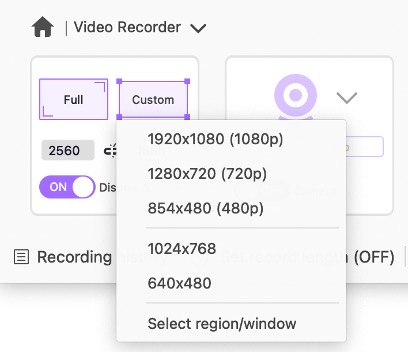
Quando tutto è pronto, premi il tasto REC pulsante per avviare la registrazione. Oppure premi il tasto di scelta rapida impostato.
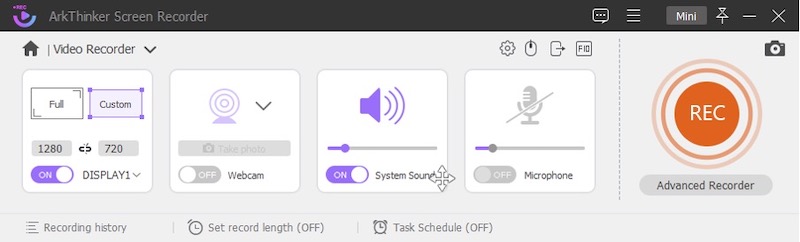
Premere il pulsante di arresto o il tasto di scelta rapida per interrompere la registrazione.
Se desideri apportare modifiche al tuo video, utilizza il rifinitore video. Quindi esegui l'output in qualsiasi formato video o audio desideri.

Parte 5. Domande frequenti su iTop Screen Recorder
iTop Screen Recorder è sicuro da usare?
iTop Screen Recorder è un registratore di schermo Windows affidabile. Esistono misure tecnologiche e organizzative adeguate per garantire l'assenza di virus o problemi di pirateria informatica poiché prende sul serio la sicurezza dei dati e delle informazioni dei clienti. Quindi non devi preoccuparti della sicurezza quando usi iTop Screen Recorder.
Posso usarlo durante lo streaming live del gioco?
Puoi registrare il tuo gameplay ma non puoi utilizzarlo direttamente nello streaming live del gioco.
Dove posso trovare una versione crack?
Non possiamo crackare iTop Screen Recorder per te riguardo al copyright e lo sconsigliamo vivamente. Si prega di scaricarlo tramite il sito Web ufficiale.
Conclusione
Per quanto riguarda gli utenti Windows, iTop Screen Recorder è sicuramente un'ottima applicazione per la registrazione dello schermo. Potrebbe esserti di grande utilità quando desideri registrare riunioni e presentazioni online, creare lezioni video o registrare il gameplay, tra le altre cose. Se ti interessa dopo aver letto questo recensione su iTop, puoi scaricarlo gratuitamente e utilizzare la versione di prova. Ma non dimenticare: Registratore dello schermo ArkThinker è sempre qui per te quando sei disposto a provarne un altro.
Cosa pensi di questo post? Fai clic per valutare questo post.
Eccellente
Valutazione: 4.9 /5 (basato su 436 voti)
Trova più soluzioni
Registra chiamate Skype: una guida passo passo per ricevere videochiamate Skype Le 6 migliori app e software per registrare lezioni per utenti mobili e desktop 3 modi più semplici per registrare il gameplay di Minecraft su Windows e macOS Migliori consigli per il registratore di fotocamere: software e hardware Recensione di Nvidia ShadowPlay e migliore alternativa a ShadowPlay Recensione definitiva di FlashBack Express e migliore alternativaArticoli relativi
- Registra video
- Recensione D3DGear 2023: caratteristiche, pro e contro e la sua migliore alternativa
- Recensione Radeon ReLive: download, funzionalità e alternative
- DU Recorder: recensione, caratteristiche e la migliore alternativa
- Recensione ShareX 2023 – Caratteristiche, prezzi e migliori alternative
- Registra il gameplay di PS4 con registratore nativo/PC/scheda di acquisizione
- Come registrare una presentazione PowerPoint con audio
- Guida dettagliata su come registrare il gameplay su Nintendo Switch
- Recensione, funzionalità e migliore alternativa di Screencast-O-Matic
- Recensione definitiva di FlashBack Express e migliore alternativa
- Recensione completa del registratore dello schermo oCam e migliore alternativa a oCam



